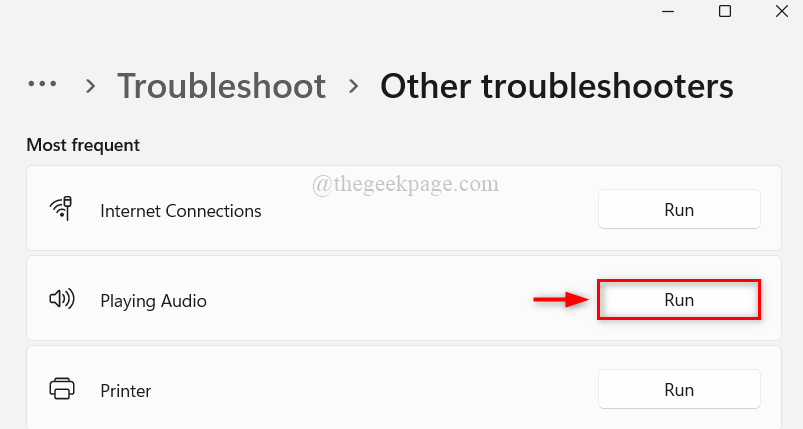Хотя проблемы со звуком очень распространены в системах, большинство из них обычно ниже ожидаемого звука или искажения звука. Другая известная проблема возникает при использовании медиаплееров VLC, когда пользователи пытаются увеличить громкость выше 100%, и это портит динамики. Однако многие пользователи сообщают об очень необычной проблеме, когда:
Громкость Windows 10 увеличивается автоматически
Как обсуждалось на форумах Microsoft, громкость иногда достигает 100%, и это может быть очень неприятной ситуацией.
Причина
Мы не можем указать какую-либо одну причину того же, но по мере того, как Microsoft работает над поиском причины, она улучшает свое средство устранения неполадок со звуком, которое можно использовать перед попыткой выполнения действий вручную.
Попробуйте одно за другим следующие решения:
Решение 1. Удалите сторонние музыкальные плееры.
Чтобы изолировать проблему, попробуйте определить, связана ли проблема с определенным приложением музыкального проигрывателя или с самой системой. Попробуйте воспроизвести звук с помощью проигрывателя Windows Media, и если мы столкнемся с той же проблемой, перейдите к другим решениям. Если это связано с определенным сторонним приложением, удалите само приложение. Большинство компьютерных брендов не рекомендуют пользователям использовать проигрыватель VLC.
1] Нажмите Win + R открыть Запустить окно и введите команду панель управления. Нажмите Enter, чтобы открыть панель управления.
2] Выбрать Программы и компоненты и он отобразит список всех программ, установленных в системе.
3] Щелкните правой кнопкой мыши и удалите проблемный сторонний медиаплеер.
Решение 2. Запустите средство устранения неполадок со звуком.
Как упоминалось ранее, причин этой проблемы может быть множество, и все они не покрываются средством устранения неполадок со звуком. Но если это сработает, попробовать стоит.
1] Нажмите на Кнопка Пуск а затем символ в виде шестеренки, чтобы открыть Меню настроек.
2] Перейти к Обновления и безопасность >> Устранение неполадок.
3] Выбрать Воспроизведение аудио из параметров и запустите средство устранения неполадок со звуком.
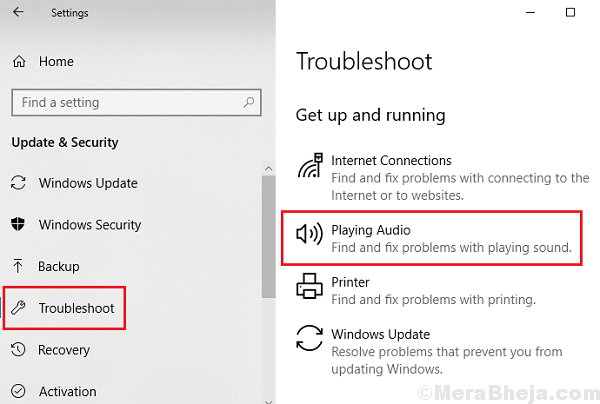
Запустить снова система после завершения процесса и проверьте, помогает ли это.
Решение 3] Проверьте звуковое оборудование.
Мудрым решением перед попыткой устранения неполадок вручную было бы проверить, не связана ли проблема с самим оборудованием. Это просто. Попробуйте подключить динамик или наушники к другой системе и убедитесь, что проблема не устранена. Если да, замените оборудование, если нет, переходите к дальнейшим решениям.
Решение 4] Центр обновления Windows
Обновление Windows может помочь решить эту проблему.
1] Нажмите на Кнопка Пуск а затем на шестеренчатый символ открыть Настройки страница.
2] Перейти к Обновления и безопасность и нажмите на Обновить сейчас.
3] Запустить снова систему и проверьте, помогает ли это решить проблему.

Решение 5] Откат обновлений Windows
1] Нажмите на Кнопка Пуск а затем на символ в виде шестеренки, чтобы открыть Настройки страница.
2] Перейти к Обновления и безопасность и нажмите на Посмотреть историю обновлений.
3] Выбрать Удалить обновления.
4] Щелкните правой кнопкой мыши и установите самое последнее обновление.

Запустить снова систему и проверьте, имеет ли это значение.
Решение 6. Обновите аудиодрайвер.
1] Нажмите Win + R чтобы открыть окно "Выполнить" и введите команду devmgmt.msc. Нажмите Enter, чтобы открыть Диспетчер устройств.
2] В разделе аудиовходов и выходов щелкните правой кнопкой мыши и обновить все драйверы.

Мы также можем рассмотреть возможность удаления драйверов и перезапуска системы. Если и это не поможет, драйверы можно загрузить и установить с веб-сайта производителя.
Надеюсь, поможет!